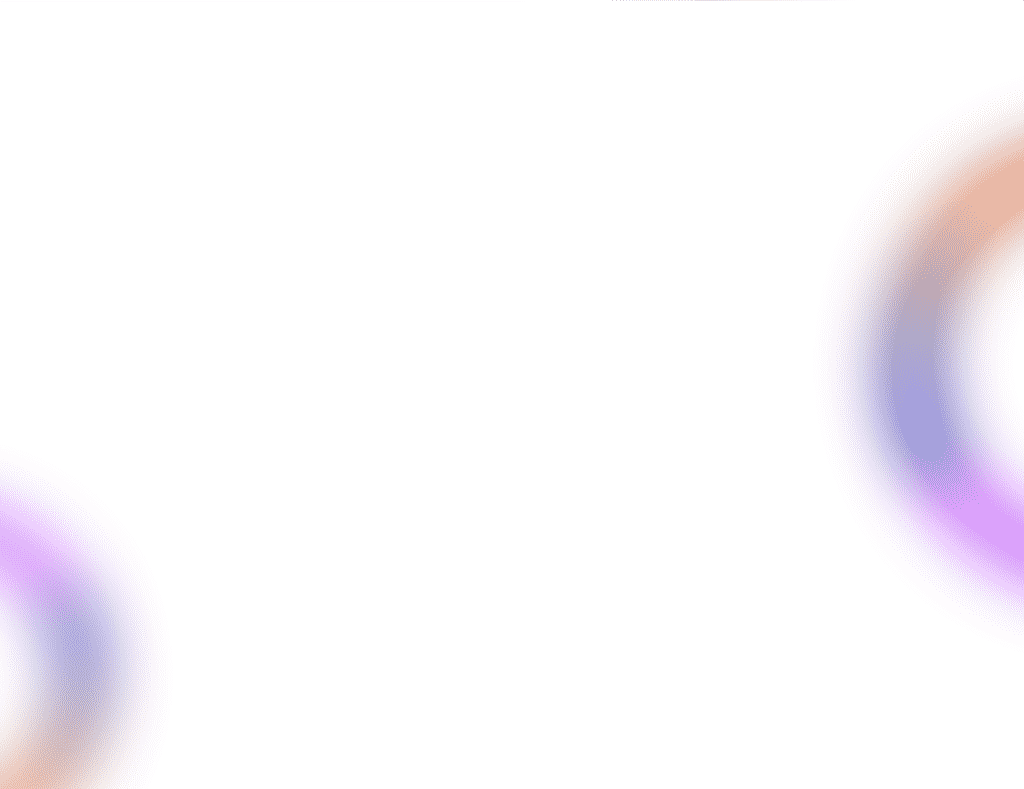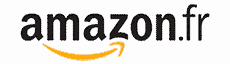ATRIA Mesh Kit 1200 | MESHKIT1200
Comment puis-je installer et configurer plusieurs unités Mesh Home Kit 1200 pour créer un réseau Mesh ?


Veuillez vous référer au guide d’installation rapide du Mesh Home Kit 1200, ici…
Comment puis-je étendre mon réseau Mesh existant avec un Mesh Home Kit 1200 ?


Veuillez vous référer au guide d’installation rapide du Mesh Home Kit 1200, ici…
Quel est le nom et le mot de passe du réseau Wi-Fi de mon réseau Mesh ?


Si vous n’avez modifié aucun paramètre après l’installation, le nom et le mot de passe du réseau Wi-Fi de votre réseau Mesh sont identiques à ceux de l’unité Mesh Home Kit 1200 connectée à votre routeur/modem par un câble Ethernet et imprimés sur le étiquette du produit au bas du produit. Vous pouvez également trouver le nom et le mot de passe du réseau Wi-Fi de votre réseau Mesh dans le Guide d’installation rapide de votre Mesh Home Kit 1200 d’origine.
J'ai plusieurs unités Mesh Home Kit 1200. Quel Mesh Home Kit 1200 dois-je connecter au routeur ?


Tous les appareils Mesh Home Kit 1200 unités sont identiques. Il n’y a pas de configuration maître et esclave et vous pouvez connecter n’importe lequel d’entre eux à votre modem/routeur et n’importe lequel d’entre eux à vos appareils avec un port Ethernet.
Quel port Ethernet de l'unité Mesh Home Kit 1200 doit être connecté au modem/routeur ?


Vous pouvez utiliser n’importe lequel des deux ports Gigabit Ethernet.
Puis-je connecter plusieurs unités Mesh Home Kit 1200 à mon routeur/modem avec le câble Ethernet dans un réseau Mesh ?


Oui.
Combien d'unités Mesh Home Kit 1600 puis-je utiliser dans un réseau Mesh ?


Le nombre maximum d’unités Mesh Home Kit 1200 pouvant être utilisées dans un réseau Mesh STRONG est limité à six.
Comment dois-je positionner les multiples unités Mesh Home Kit 1200 dans une configuration Mesh ?


• Ne placez pas la deuxième unité trop loin ou trop près (minimum 3 mètres). Assurez-vous qu’il y a au maximum deux murs ou un sol entre les unités Mesh Home Kit 1200.
• Profitez des ouvertures qui peuvent offrir un passage libre entre les unités (couloirs, cages d’escalier, portes, atriums, passage de cuisine par les fenêtres, etc.).
• Si les unités Mesh Home Kit 1200 ont un ou plusieurs murs entre elles, alignez-les autant que possible verticalement et horizontalement.
• Positionnez les unités Mesh Home Kit 1200 de sorte que la LED 5 GHz soit verte fixe 3 minutes après l’allumage. Si la LED 5 GHz est rouge (fixe ou clignotante), alors l’unité doit être positionnée plus près d’une autre unité qui a une LED 5 GHz verte fixe.
Il faut trop de temps pour que mon unité Mesh Home Kit 1200 soit opérationnelle, y a-t-il quelque chose qui ne va pas ?


L’unité Mesh Home Kit 1200 analyse l’air pour déterminer le meilleur canal Wi-Fi disponible (pour éviter les interférences) à utiliser dans un réseau Mesh après sa mise sous tension. En outre, Mesh Home Kit 1200 utilise une bande Wi-Fi de 5 GHz et est compatible avec IEEE 802.11ac avec l’avantage d’utiliser les bandes UNII-2 (Ch.52-64) et UNII-2-Extended (Ch.100-112) (appelés canaux DFS) en priorité. Conformément aux réglementations sur les communications radio, Mesh Home Kit 1200 exécute un balayage radar avant de commencer à fonctionner sur les canaux DFS. Ces opérations prennent environ 3 minutes avant que le Mesh Home Kit 1200 ne commence à fonctionner et soit pleinement opérationnel.
Lors de l'extension du réseau Mesh avec un Mesh Home Kit 1200 supplémentaire, la procédure du bouton Connect & Secure se termine par un voyant LED 5 GHz clignotant en rouge.


La tentative de jumelage a échoué. Assurez-vous que l’unité supplémentaire se trouve à proximité d’une unité avec une LED verte de 5 GHz et essayez à nouveau le bouton Connecter et sécuriser. Il est plus sûr de configurer le jumelage avec deux unités Mesh Home Kit 1200 lorsque l’unité supplémentaire Mesh Home Kit 1200 se trouve dans la même pièce qu’une unité Mesh opérationnelle existante. Après un couplage réussi, vous pouvez déplacer l’unité supplémentaire Mesh Home Kit 1200 vers une autre zone.
La LED 5 GHz clignote en rouge, qu'est-ce qui ne va pas ?


L’unité Mesh Home Kit 1200 a perdu la connexion à votre réseau Mesh sur 5 GHz. Veuillez vous assurer que toutes vos unités Mesh Home Kit 1200 sont allumées.
La LED 5 GHz est rouge et ne clignote pas, qu'est-ce qui ne va pas ?


La vitesse de connexion Wi-Fi de 5 GHz entre vos unités Mesh Home Kit 1200 n’est pas optimale. Veuillez rapprocher votre unité Mesh Home Kit 1200 de l’une des autres unités Mesh Home Kit 1200.
La LED 5 GHz est verte et clignote une fois toutes les 5 secondes, qu'est-ce qui ne va pas ?


C’est le comportement normal après la création des liens Mesh, aucune action n’est requise.
Le voyant d'alimentation clignote en continu mais 5 GHz et 2,4 GHz sont en vert stable.


Aucune action requise, votre Mesh Home Kit 1200 est en cours de mise à jour, veuillez patienter quelques minutes et ne redémarrez pas l’appareil.
J'ai oublié le mot de passe Wi-Fi de mon réseau Mesh, comment puis-je le retrouver ?


Veuillez utiliser un ordinateur portable ou un PC et connectez-le à l’une de vos unités Mesh Home Kit 1200 avec un câble Ethernet, connectez-vous à l’interface de gestion Web (http://atria1200.mesh) et vérifiez le « Mot de passe sans fil » dans le « SANS FIL ». > Menu Paramètres sans fil ».
Comment puis-je modifier les paramètres ?


Vous pouvez modifier tous les paramètres via l’interface de gestion Web intégrée au produit. L’URL de l’interface de gestion Web est http://atria1200.mesh. Alternativement, vous pouvez également utiliser notre application « STRONG Mesh » disponible gratuitement sur Google Play Store et Apple App Store à l’aide d’un smartphone ou d’une tablette
Quel est le mot de passe par défaut de l'interface de gestion Web ?


Il n’y a pas de mot de passe par défaut, veuillez laisser la case du mot de passe vide et cliquez sur OK. Il est fortement recommandé de définir un mot de passe après votre première connexion en cliquant sur GESTION > Paramètres du mot de passe.
J'ai connecté un Mesh Home Kit 1600 à mon modem/routeur avec un câble Ethernet, cela fonctionne parfaitement mais je ne peux pas accéder à http://extender1200.local. Comment accéder à l'interface de gestion web du Mesh Home Kit 1200 ?


Veuillez connecter votre PC/ordinateur portable au Mesh Home Kit 1200 avec un câble Ethernet et saisir l’adresse IP* du Mesh Home Kit 1200 dans la barre d’adresse de votre navigateur Web pour accéder à l’interface de gestion Web de votre Mesh Home Kit 1200.
*Après l’installation, Mesh Home Kit 1200 obtient son adresse IP de votre routeur. Veuillez vous connecter à l’interface de gestion de votre routeur et vérifier l’adresse IP attribuée à votre Mesh Home Kit 1200.
J'ai plusieurs unités Mesh Home Kit 1200 dans une configuration Mesh. Puis-je accéder individuellement à leurs interfaces de gestion Web ?


Oui, vous pouvez accéder aux interfaces de gestion Web de vos appareils individuellement par ;
1ère unité Mesh Home Kit 1200 du réseau : http://atria1200.mesh
2ème unité Mesh Home Kit 1200 dans le réseau : http://atria1200.mesh
3ème unité Mesh Home Kit 1200 dans le réseau : http://atria1200.mesh
4ème unité Mesh Home Kit 1200 dans le réseau : http://atria1200.mesh
Dois-je modifier les paramètres du réseau Wi-Fi individuellement sur chacune des unités Mesh Home Kit 1200 que j'ai dans un réseau Mesh ?


Non. Veuillez utiliser http://atria1200.mesh pour modifier les paramètres du réseau Wi-Fi, les nouveaux paramètres seront automatiquement copiés sur toutes les unités Mesh Home Kit 1200 du réseau Mesh.
J'utilise le navigateur Microsoft Edge et l'interface de gestion Web de l'unité Mesh Home Kit 1200 reste à l'état de chargement.


Veuillez utiliser Google Chrome ou Firefox pour accéder à l’interface de gestion Web.
J'ai configuré mes unités Mesh Home Kit 1200 selon le guide d'installation rapide Mesh et changé le nom et le mot de passe du réseau Wi-Fi par l'interface de gestion Web (http://extender1200.local) mais je vois toujours l'ancien nom du réseau Wi-Fi dans la liste des réseaux Wi-Fi disponibles sur mon ordinateur.


Veuillez effectuer une réinitialisation d’usine sur toutes vos unités Mesh Home Kit 1200. Connectez votre ordinateur à l’unité Mesh Home Kit 1200 qui est connectée à votre modem/routeur avec le câble Ethernet. Ouvrez l’interface de gestion Web (http://atria1200.mesh) avec un navigateur et modifiez les paramètres. Veuillez vous assurer que les nouveaux paramètres sont opérationnels en vérifiant la liste des réseaux Wi-Fi disponibles sur votre ordinateur. Maintenant, continuez l’installation de votre réseau Mesh en utilisant le guide d’installation rapide Mesh.
J'ai le Wi-Fi fourni par Mesh Home Kit 1200 et Mesh Home Kit 1200 Add-on unit(s) mais je ne peux pas accéder à Internet.


• Veuillez vérifier l’accès Internet de votre routeur/modem. En règle générale, un routeur/modem domestique aura un indicateur qui indique l’état de la ligne Internet, ou veuillez connecter un ordinateur à l’un des ports Ethernet de votre routeur/modem et vérifier si un accès Internet est disponible. Si vous n’avez pas accès à Internet, veuillez contacter votre fournisseur d’accès Internet.
• Veuillez vous assurer que les voyants d’alimentation de toutes les unités Mesh Home Kit 1200 de votre réseau Mesh sont blancs fixes. Si le voyant d’alimentation de l’unité Mesh Home Kit 1200 qui est connectée à votre routeur/modem clignote en blanc, veuillez attendre qu’il cesse de clignoter et que les voyants 2,4 GHz et 5 GHz deviennent verts fixes.
• Vérifiez le câble Ethernet de l’unité Mesh Home Kit 1200 connectée à votre routeur/modem. Réinsérez le câble aux deux extrémités. Le voyant du port LAN associé sur votre routeur/modem doit afficher une liaison active.
• Veuillez redémarrer le réseau MESH :
1. Éteignez TOUTES les unités Mesh Home Kit 1200
2. Allumez TOUTES les unités Mesh Home Kit 1200 et attendez 3 minutes
3.Confirmez que TOUTES les LED 5 GHz et 2 GHz de TOUTES les unités sont vertes. Si une unité n’a pas de DEL vertes, passez attentivement en revue la procédure d’installation et suivez les instructions.
• Veuillez utiliser différents appareils Wi-Fi connectés au réseau Mesh Home Kit 1200 et essayez d’accéder à Internet. Si vous avez accès à Internet avec l’un de vos appareils Wi-Fi, la configuration de votre réseau Mesh est effectuée correctement, veuillez vérifier les paramètres de vos appareils Wi-Fi qui ne peuvent pas accéder à Internet ou redémarrez vos appareils qui ne peuvent pas accéder à Internet.
Quelles fréquences Wi-Fi (bandes) le Mesh Home Kit 1200 fournit-il ?


Mesh Home Kit 1200 est un appareil simultané bi-bande 2,4 GHz (300 Mbit/s) et 5 GHz (1300 Mbit/s).
Mesh Home Kit 1200 utilise la bande Wi-Fi 5 GHz et est compatible avec IEEE 802.11ac avec l’avantage d’utiliser les bandes UNII-2 (Ch.52-64) et UNII-2-Extended (Ch.100-112) ( appelés canaux DFS) en priorité.
Puis-je configurer un réseau invité pour mon réseau maillé ?


Vous pouvez créer 4 réseaux Wi-Fi différents avec des mots de passe différents sur 2,4 GHz et 4 réseaux Wi-Fi différents avec des mots de passe différents sur 5 GHz.
Comment puis-je configurer l'un des 4 réseaux Wi-Fi différents en tant que réseau invité ?


Veuillez vous connecter à l’interface de gestion Web (http://atria1200.mesh) et ouvrir le menu « SANS FIL > Paramètres sans fil ». Cliquez sur la case à cocher « Activé » du réseau Wi-Fi supplémentaire que vous souhaitez activer sur les onglets « WLAN 1 (2,4 GHz) » ou « WLAN 2 (5 GHz) », sélectionnez le type « Sécurité », définissez une entrée le « Mot de passe sans fil » pour ce réseau et cliquez sur « Enregistrer ».
J'ai créé un réseau invité en configurant l'un des 4 réseaux Wi-Fi différents. Est-il possible de configurer des restrictions d'accès pour mon réseau invité ?


Non. Les appareils Wi-Fi connectés au réseau invité peuvent accéder à toutes les ressources de votre réseau local telles que les ports USB et audio.
Les paramètres de filtrage des adresses MAC configurés sur mon modem/routeur seront-ils efficaces si j'utilise Mesh Home Kit 1200 dans une configuration de réseau Mesh ?


Oui.
Veuillez également vous assurer que les adresses MAC (adresse MAC Ethernet, adresse MAC sans fil 1 et adresse MAC sans fil 2) du Mesh Home Kit 1200 sont autorisées dans les paramètres de filtrage d’adresse MAC de votre routeur. Les adresses MAC (adresse MAC Ethernet, adresse MAC sans fil 1 et adresse MAC sans fil 2) du Mesh Home Kit 1200 se trouvent dans la section RAPPORT de son interface de gestion Web (http://extender1200.local). Si vous avez plusieurs unités Mesh Home Kit 1200 dans une configuration Mesh, veuillez vous connecter individuellement aux interfaces de gestion Web de vos appareils et vérifier les adresses MAC.
Le réseau Wi-Fi Mesh 5 GHz n'est pas répertorié dans la liste des réseaux Wi-Fi disponibles sur mes appareils Wi-Fi (ordinateurs portables, téléphones portables, tablettes, ...). Qu'est-ce qui ne va pas?


Assurez-vous que vos appareils Wi-Fi prennent en charge la bande 5 GHz.
Mon appareil Wi-Fi prend en charge la bande 5 GHz mais le réseau Wi-Fi fourni par le réseau Mesh Home Kit 1200 ne figure pas dans la liste des réseaux Wi-Fi disponibles. Qu'est-ce qui ne va pas?


Veuillez modifier le canal Wi-Fi utilisé par le Mesh Home Kit 1200. Veuillez vous connecter à l’interface de gestion Web en saisissant l’URL de la barre d’adresse de votre navigateur (http://atria1200.mesh) et modifier le « Channel » dans le menu « SANS FIL > Paramètres sans fil » sur l’un des canaux 36, 40, 44 ou 48.
Mon Mesh Home Kit 1200 utilisait les canaux entre 100 et 112 mais il est passé aux canaux entre 36 et 48, pourquoi ?


Ch.100-112 (UNII-2-Extended) peut être utilisé par les radars aéronautiques, militaires etc. Si le Mesh Home Kit 1200 détecte un signal radar entre Ch.100-112, toutes les unités Mesh Home Kit 1200 dans une configuration Mesh passent à la bande Ch.36-48, qui est exempte de radars. Cette opération est obligatoire par la loi de réglementation dans l’UE.
Puis-je créer un réseau Mesh en connectant le Mesh Home Kit 1200 et le Connection Kit 1700 l'un à l'autre ?


Non. Le module complémentaire Mesh Home Kit 1200 crée un réseau maillé, qui n’est pas compatible avec le kit de connexion 1700.
Puis-je créer un réseau Mesh en connectant le Mesh Home Kit 1200 et le Range Extender 1200 l'un à l'autre ?


Oui. Les produits Mesh Home Kit 1200 et Range Extender 1200 sont compatibles entre eux et peuvent fonctionner dans le même réseau Mesh.
Comment puis-je utiliser le port audio pour partager ma musique ?


Mesh Home Kit 1200 a été conçu pour être compatible AirPlay® avec un port audio analogique de 3,5 mm.
Veuillez vous assurer que votre appareil source compatible AirPlay® est connecté au même réseau que votre Mesh Home Kit 1200.
Veuillez connecter le haut-parleur ou le système audio au port audio du Mesh Home Kit 1200 avec un câble approprié (non inclus dans l’emballage du produit Mesh Home Kit 1200) et sélectionnez le nom de votre Mesh Home Kit 1200 sur la liste des AirPlay ® sur votre appareil pour diffuser de la musique depuis votre source vers le système audio.
Puis-je utiliser le port audio avec mes appareils Android pour partager ma musique ?


Oui, vous pouvez. Certaines applications de streaming compatibles AirPlay® sont disponibles sur Google Play Store, il suffit de les télécharger et de les installer et de profiter de la fonction AirPlay® de votre Mesh Home Kit 1200.
Puis-je changer le nom de l'enceinte AirPlay® ?


Oui, vous pouvez. Veuillez vous connecter à l’interface de gestion Web (http://atria1200.mesh) du Mesh Home Kit 1200 et cliquez sur AUDIO et modifiez le nom du haut-parleur.
Chacune des unités Mesh Home Kit 1200 a un nom d’enceinte AirPlay® spécifique et vous pouvez le modifier individuellement en accédant aux interfaces de gestion Web de chaque unité ;
1ère unité Mesh Home Kit 1200 du réseau : http://atria1200.mesh
2ème unité Mesh Home Kit 1200 dans le réseau : http://atria1200.mesh
3ème unité Mesh Home Kit 1200 dans le réseau : http://atria1200.mesh
4ème unité Mesh Home Kit 1200 dans le réseau : http://atria1200.mesh
Puis-je connecter n'importe quel système audio Hi-Fi à Range Extender ?


Oui, vous pouvez transformer votre système Hi-Fi en un système audio compatible réseau avec un câble approprié (non inclus dans l’emballage du produit Mesh Home Kit 1200 Add-on).
J'ai une mémoire/disque dur USB 1.1 ou USB 2.0, est-ce que ça marche ?


Oui cela fonctionne. Le port USB 3.0 du Mesh Home Kit 1200 est rétro-compatible.
Quels types de périphériques USB sont pris en charge ?


Clé USB, disque dur externe USB, imprimante USB.
La clé USB et le disque dur USB externe sont limités à 500 Go.
Je ne vois pas mon disque USB partagé par Mesh Home Kit 1200 sur mon explorateur Windows dans la section Réseau.


Veuillez effectuer une actualisation dans l’Explorateur Windows en utilisant par exemple la touche F5 de votre clavier.
S’il n’est toujours pas visible, assurez-vous que l’unité Mesh Home Kit 1200 reconnaît le disque USB en vérifiant la section PÉRIPHÉRIQUES USB sur l’interface de gestion Web (http://atria1200.mesh).
Ma clé USB ou mon disque dur externe USB n'est pas reconnu par l'unité Mesh Home Kit 1200, comment puis-je y remédier ?


Assurez-vous que votre clé USB est formatée en FAT32 ou NTFS.
Si vous utilisez un disque dur externe USB, il est recommandé de connecter votre disque dur USB à une source d’alimentation externe si disponible.
La clé USB et le disque dur USB externe sont limités à 500 Go
Puis-je changer le nom du serveur de fichiers USB (Samba) ?


Oui, veuillez vous connecter à l’interface de gestion Web de votre Mesh Home Kit 1200 et cliquez sur USB DEVICES > Network and Access Settings et modifiez le nom NetBIOS
Puis-je modifier les droits d'accès du serveur de fichiers USB (Samba) ?


Oui, veuillez vous connecter à l’interface de gestion Web de votre Mesh Home Kit 1200 et cliquez sur USB DEVICES > Network and Access Settings
Comment puis-je diffuser des vidéos et de la musique ou partager mes photos à partir du disque USB connecté à l'unité Mesh Home Kit 1200 ?


Si vous souhaitez diffuser sur un téléviseur/STB/lecteur DVD/console de jeu, veuillez vous assurer que l’appareil dispose d’un lecteur DLNA. Veuillez utiliser ce lecteur DLNA pour diffuser votre contenu multimédia.
Si vous souhaitez diffuser sur un ordinateur, assurez-vous qu’un lecteur DLNA est installé sur l’ordinateur. En règle générale, Windows Media Player peut être utilisé comme lecteur DLNA pour diffuser votre contenu multimédia.
Si vous souhaitez diffuser sur un smartphone ou une tablette, assurez-vous qu’un lecteur DLNA est installé sur l’appareil, ou téléchargez n’importe quel lecteur DLNA à partir des magasins d’applications en tapant simplement DLNA dans la barre de recherche. Veuillez utiliser ce lecteur DLNA pour diffuser votre contenu multimédia.
Lorsque j'essaie de diffuser des vidéos depuis le disque USB connecté au Mesh Home Kit 1200 vers un téléviseur via DLNA, je vois "Le format n'est pas pris en charge" sur l'écran de mon téléviseur.


Assurez-vous que votre lecteur DLNA installé sur votre téléviseur prend en charge le format de vos fichiers vidéo.
Comment puis-je utiliser le partage d'imprimante ?


Assurez-vous que votre imprimante USB est connectée au port USB 3.0 du Mesh Home Kit 1200.
Pour utiliser la fonction de partage d’imprimante, vous devez installer une imprimante réseau TCP/IP sur votre système d’exploitation. Lorsqu’elle est demandée lors de l’installation, veuillez utiliser l’adresse IP de votre unité Mesh Home Kit 1200 attribuée par votre routeur et les pilotes d’imprimante appropriés.
Pour Windows, veuillez suivre les instructions ci-dessous ;
1. Sur la page Ajouter une imprimante « Rechercher une imprimante par d’autres options », sélectionnez « Ajouter une imprimante à l’aide d’une adresse TCP/IP ou d’un nom d’hôte » et cliquez sur Suivant.
2. Tapez l’adresse IP de votre unité Mesh Home Kit 1200 dans les deux zones d’édition sur « Nom d’hôte ou adresse IP : » sur la page « Tapez un nom d’hôte ou une adresse IP d’imprimante », cliquez sur Suivant. L’adresse IP du Mesh Home Kit 1200 se trouve sur la page d’accueil de son interface de gestion Web (http://atria1200.mesh).
3. Sélectionnez « Standard » et « Carte réseau générique » pour le « Type de périphérique » et cliquez sur Suivant.
4. Sélectionnez votre imprimante sur « Installer le pilote d’imprimante » et suivez l’assistant d’installation.
Mon unité Mesh Home Kit 1200 chauffe


Veuillez vous assurer que le couvercle de protection en plastique est retiré du produit et que le produit ne se trouve pas dans une enceinte ou à proximité d’une source de chaleur ou sous la lumière directe du soleil.
Comment puis-je régler mon unité Mesh Home Kit 1200 sur les paramètres d'usine ?


Veuillez maintenir le bouton de réinitialisation légèrement enfoncé (par exemple à l’aide d’un trombone) sur le panneau arrière de votre unité Mesh Home Kit 1200 jusqu’à ce que les voyants clignotent.
Sinon, veuillez appuyer sur le bouton Connect & Secure pendant plus de 15 secondes.
How can I set static IP address to my Mesh Home Kit 1200 unit?


Comment puis-je définir une adresse IP statique sur mon unité Mesh Home Kit 1200 ?